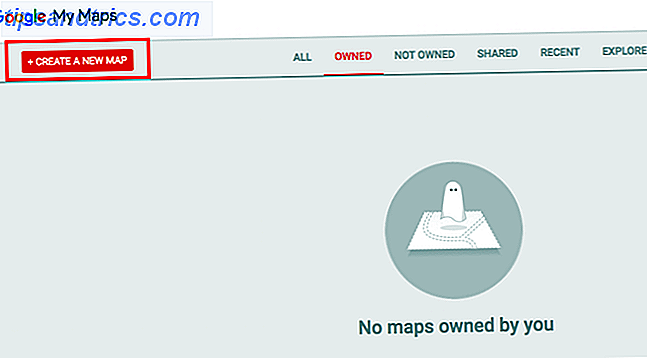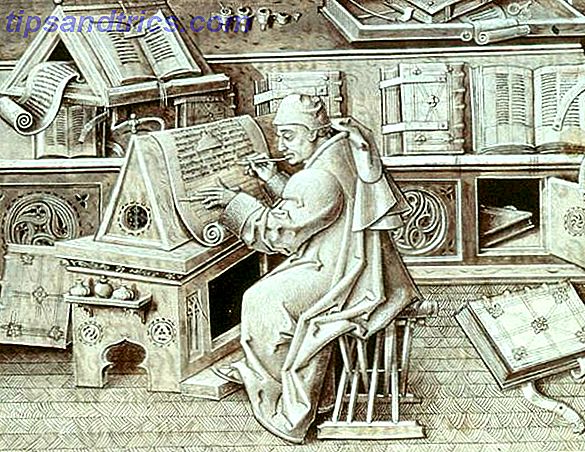En av de mest populære bruksområder for de lave kostnadene Raspberry Pi-datamaskiner er som et mediasenter. Faktisk spiller det ingen rolle om du bruker en modell A, en Raspberry Pi Zero Komme i gang med Raspberry Pi Zero Komme i gang med Raspberry Pi Zero Enten du kjøpte et magasin med en limt til forsiden, eller fant et sett på nettet, sjansene er at du nå er den stolte eieren av en $ 5 datamaskin: Raspberry Pi Zero. Les mer eller en Raspberry Pi 3 Hvordan oppgradere til en Raspberry Pi 3 Hvordan oppgradere til en Raspberry Pi 3 Oppgradering fra en eldre Pi til den nye Pi 3 er nesten like enkel som å bytte ut microSD-kortet. Nesten - men ikke helt. Her er hva du må gjøre først. Les mer - mens den senere modellen naturlig nok gir overlegen ytelse, er faktum at alle enhetene kan levere deg kompakt, rimelig, lavmakt, mediasenterløsning.
Men hvilken mediasenter-applikasjon bør du installere på Raspberry Pi's SD-kort Slik installerer du et operativsystem til din Raspberry Pi Slik installerer du et operativsystem til din Raspberry Pi Her er hvordan du får et nytt OS installert og kjører på din Pi - og hvordan å klone ditt perfekte oppsett for rask katastrofeoppretting. Les mer ? Flere alternativer er tilbudt, og vi skal gå deg gjennom dem nå, se på funksjonene, fordelene og ulempene for hver.
ReadyMedia (MiniDLNA)
Tidligere kjent som MiniDLNA, krever ReadyMedia å installere på et standard Raspberry Pi-operativsystem, for eksempel Raspbian Jessie 5 måter. New Raspbian Jessie gjør Raspberry Pi enda enklere å bruke 5 måter. New Raspbian Jessie gjør Raspberry Pi enda enklere å bruke Etter utgivelsen av Debian Jessie i juli har Raspberry Pi-samfunnet blitt velsignet med en ny utgivelse av Raspbian-varianten, basert på "foreldre" distro. Les mer . Begynn med å montere disken (e) med mediedataene på, og bruk deretter standardinstallasjonskommandoen:
sudo apt-get install minidlna
I motsetning til de andre eksemplene her, er noen manuell konfigurasjon nødvendig, som beskrevet i denne videoen.
Når dette er installert, er dette enkle verktøyet kompatibelt med DLNA / UPnP-AV, noe som betyr at enhver DLNA-kompatibel enhet på samme nettverk skal kunne oppdage Pi og spille media fra den.
Rask, lett og lett konfigurerbar, ReadyMedia er muligheten til å velge om du bare vil streame media og ikke har interesse for å indeksere den.
Kodi / OpenElec
Kanskje det mest anerkjente navnet i denne listen, Kodi - tidligere XBMC - er tilgjengelig for Raspberry Pi. Ulike alternativer er tilgjengelige for dette. Blant dem skriver du en full Kodi-basert distro til SD-kort og manuell installasjon ved hjelp av:
sudo apt-get install kodi
Slike distros inkluderer OpenElec, OSMC og XBian. Du kan kanskje allerede vite at OpenElec er tilgjengelig på NOOBs Hvordan NOOBS for Raspberry Pi kan hjelpe første gangs brukere Hvordan NOOBS for Raspberry Pi kan hjelpe førstegangsbrukere Det er noe om Raspberry Pi som bare kan sette folk av: inntil nå setter det opp har ikke vært spesielt brukervennlig. NOOBS har som mål å endre det! Les mer for enkel installasjon.
Men vent et øyeblikk. Er ikke Kodi-baserte medieservere egentlig mediesentre? Vel, de er faktisk begge deler, som er hvordan de kommer til å være i denne listen. Selv om du kanskje bruker disse distrosene (eller installerer manuelt Kodi) som et mediesenter / HTPC-løsning på en Raspberry Pi, betyr bestemmelsen av DLNA / UPnP at Kodi (og dens gafler) kan brukes som en medieserver.
Hvis du allerede bruker OpenElec, OSMX, XBian, etc., trenger du ikke en medieserver som du allerede har. Bare åpne Innstillinger> Tjenester> UPnP og aktiver Del video- og musikkbibliotek via UPnP . Du vil da kunne streame innhold fra ditt Kodi-baserte system. Det er enkelt, men krever at du allerede har satt opp mediasenterprogramvaren og koblet til de ulike harddiskstasjonene som lagrer mediene.
OpenMediaVault
Admittedly nærmere en NAS enn en medieserver, er OpenMediaVault det nåværende smarte valget for Pi-eiere som ønsker å gjøre deres mediefiler (og dokumenter og andre data) tilgjengelige for dem fra en hvilken som helst enhet på samme nettverk. Slå din Raspberry Pi inn i en NAS-boks Slå din Raspberry Pi inn i en NAS-bok Har du et par eksterne harddisker som ligger rundt og en Raspberry Pi? Lag en billig, lavdrevet nettverksmontert lagringsenhet ut av dem. Mens sluttresultatet sikkert ikke vil bli som ... Les mer.
Oppsettet er enkelt, hvis det er lang tid, men det kan hende du får problemer med å montere eventuelle harddiskstasjoner du har koblet til Pi. Dette bør raskt overvinnes, men gjør det mulig å konfigurere systemet riktig. Blant funksjonene med OMV er støtte for en UPS (avbruddsfri strømforsyning) og statistikk sider for å bistå i systemovervåking. Det er også EXT3 / EXT4 / XFS / JFS filsystem støtte og RAID kan settes opp for HDD speiling. SSH, FTP, TFTP, SMB og RSync støttes alle for direkte tilkobling til OMV-enheten, selv om du vanligvis vil få tilgang til den via nettleseren din, ved å åpne IP-adressen.
Forskjellige plugins er også tilgjengelige for OMV, for eksempel en Bittorrent-klient. Du kan prøve en demoversjon av konsollen på OMV-nettsiden.
Sammendrag: Flott alternativ for en mediefokusert NAS, men oppsettet kan vise seg å være avskrekkende hvis du leter etter et raskt "nøkkelferdig" alternativ.
Plex Media Server
Hvis du foretrekker å bare streame fra en stasjonær eller dedikert medieserver til Raspberry Pi, finn du Plex. Et populært navn i hjemmemediastrømning, kan Plex brukes til å streame innhold til alle typer enheter, selv Google Chromecast. Slik setter du opp din nye Google Chromecast. Slik setter du opp den nye Google Chromecast-en. Hvis du eier en helt ny Chromecast, men har ingen anelse om hvordan du bruker den, la vår enkle å følge veiledning hjelpe deg med å komme i gang på få minutter. Les mer .
Bruk av Plex Media Server med Raspberry Pi krever at du først laster ned RasPlex klientinstallatøren til Windows, Mac eller Linux PC, og skriv programvaren til et SD-kort som er kompatibelt med Pi.
Utover Raspberry Pi, kan du nyte media som streames via Plex på et bredt utvalg av enheter, som Plex er kanskje den mest brukte av alle mediaserverapplikasjoner. Mobilappene er tilgjengelige for Android, iOS og Windows 10 Mobile, mens media streamers som Apple TV, Amazon Fire TV og mange smarte TVer også har Plex-klienter. Det er til og med klienter for Xbox One og PlayStation 4, samt Windows og Mac OS X, mens forskjellige tredjepartsbygg er tilgjengelige for Linux.
Legg merke til at Plex krever at filene dine heter i et bestemt format hvis det er å trekke de riktige metadataene fra nettet. Denne støttesiden fra Plex-nettsiden forklarer filorganisasjon og navngivning.
Som det står, bør Plex være ditt første valg av medieserver, og RasPlex-klienten er like god som den vanlige versjonen. Den enkleste Raspberry Pi Media Center, med RasPlex Det enkleste Raspberry Pi Media Center, med RasPlex Read More. For best resultat må du imidlertid sørge for at du bruker en Raspberry Pi 2 eller Raspberry Pi 3.
Hvilken Raspberry Pi Media Server bruker du?
Vi har presentert deg med fire alternativer for å sette opp Raspberry Pi som en medieserver Maskinen du må bygge et Raspberry Pi Media Center Maskinen du trenger å bygge et Raspberry Pi Media Center Med så mange måter å bruke den på, Du bør ikke bli overrasket over å finne at Raspberry Pi har solgt over 1 million enheter. Selv om den er designet for en nøkkelformål (programmering), er denne lille kredittkortstørrelsen ... Les mer, i stand til å levere filmer, bilder og musikk til enheter rundt hjemmet ditt ved å trykke på en knapp. Men savnet vi en?
Er det et verktøy du foretrekker, og tror alle andre skal bruke også? Fortell oss hva du synes i kommentarene.